很多用戶從Win7系統升級Win10系統後,郵件、設置、天氣、日歷等內置應用都打不開了,這是為什麼呢?因為這些應用需要登錄微軟賬戶才能使用,而我們從Win7系統升級到Win10系統,默認的還是以本地賬戶登錄,所以導致Win10內置程序打不開。下面小編給大家講解下升級Win10系統後內置程序打不開的兩種處理方法。
方法一:切換微軟賬戶
到微軟的官網注冊微軟賬戶,使用微軟賬戶登錄系統。
需要注意的使用微軟賬戶後,Win10都會以微軟賬戶登錄系統,如果切換回本地賬戶後,就無法再使用哪些內置程序了。
方法二:更改權限
1、這裡詳細解釋一下第二種方法。在按下Win+R進入“運行”窗口後,輸入gpedit.msc並敲擊回車。
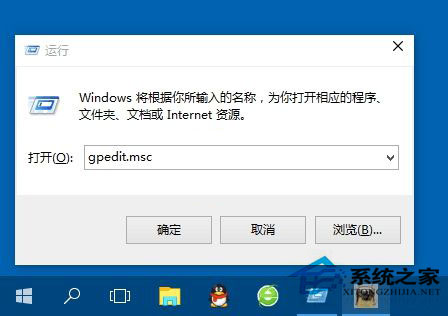
2、在彈出的本地組策略編輯器對話框左側依次點擊【計算機配置】→【Windows設置】→【安全設置】→【本地策略】→【安全選項】下,在右側找到【用戶賬戶控制:用於內置管理員賬戶的管理員批准模式】(系統默認為【禁用】)。
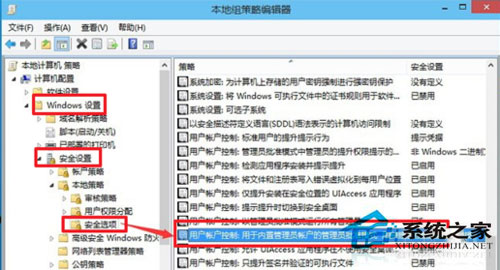
以上就是升級Win10系統後內置程序打不開的處理方法了,使用第二種方法,即使你在本地賬戶下登錄Win10系統也可以使用內置應用。